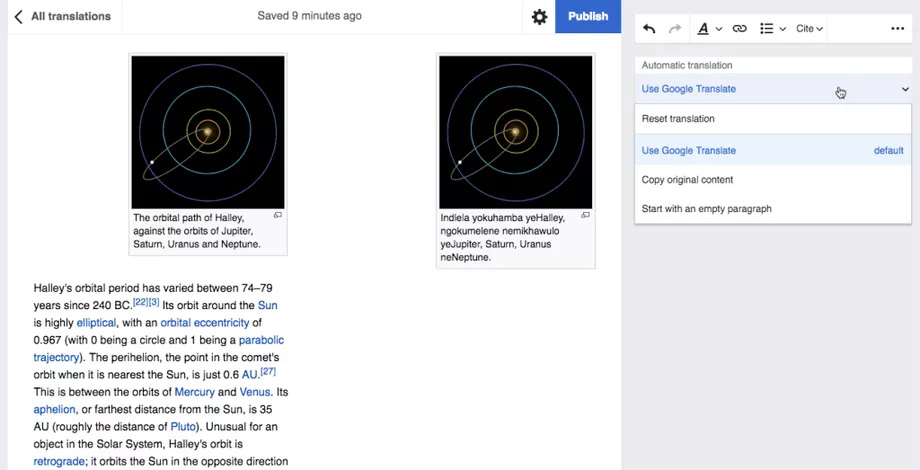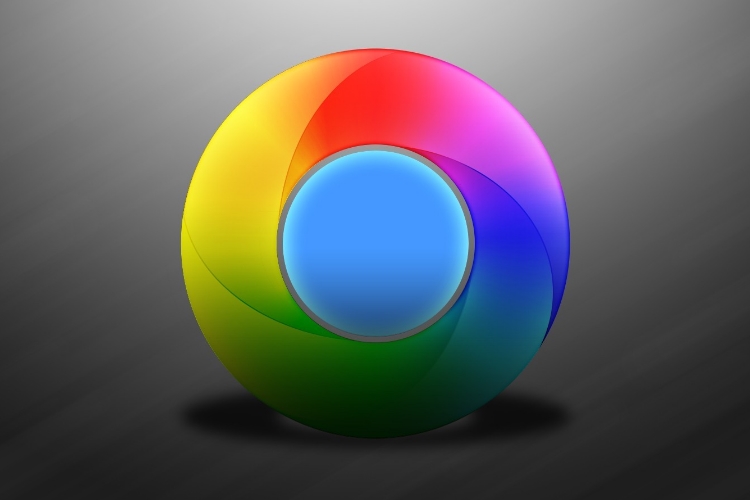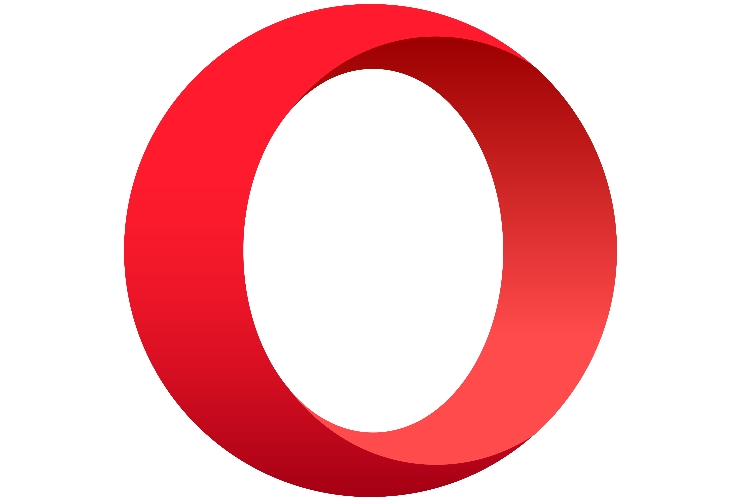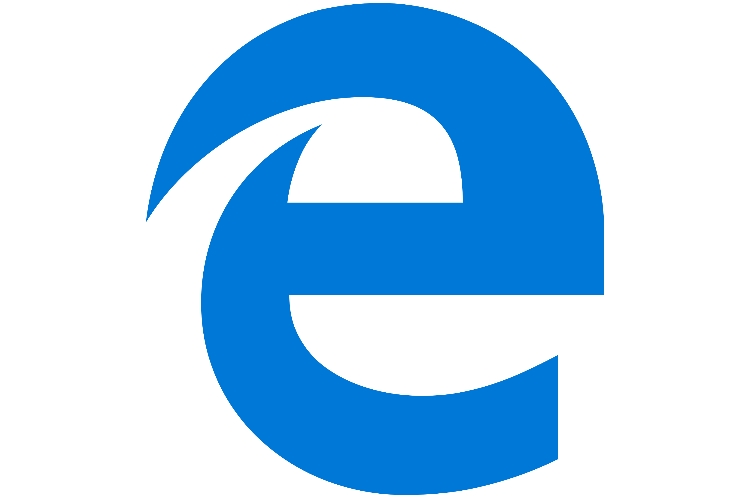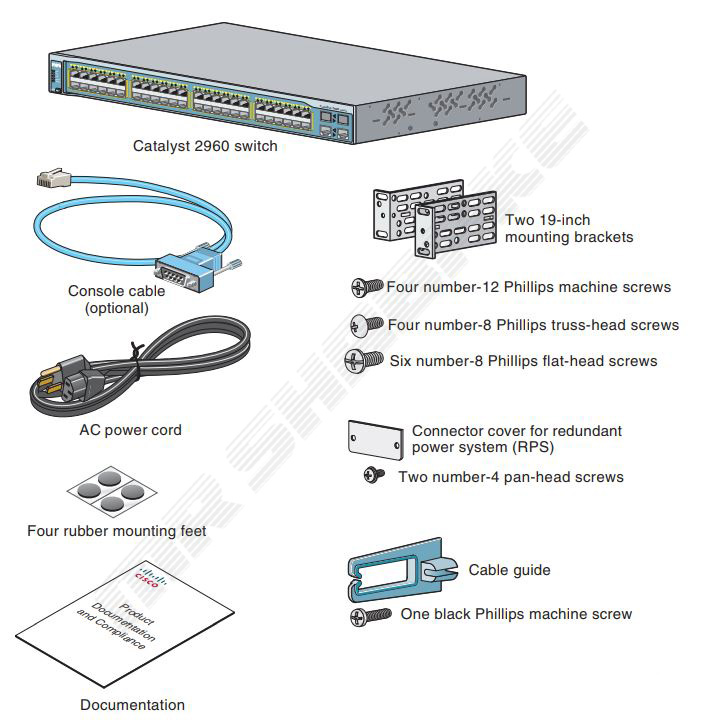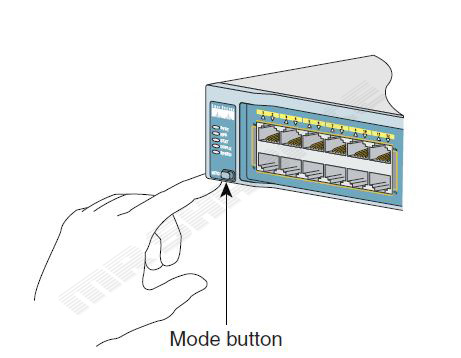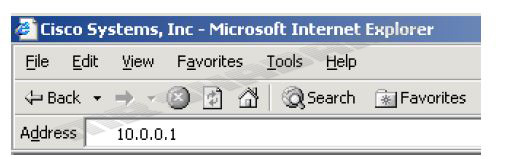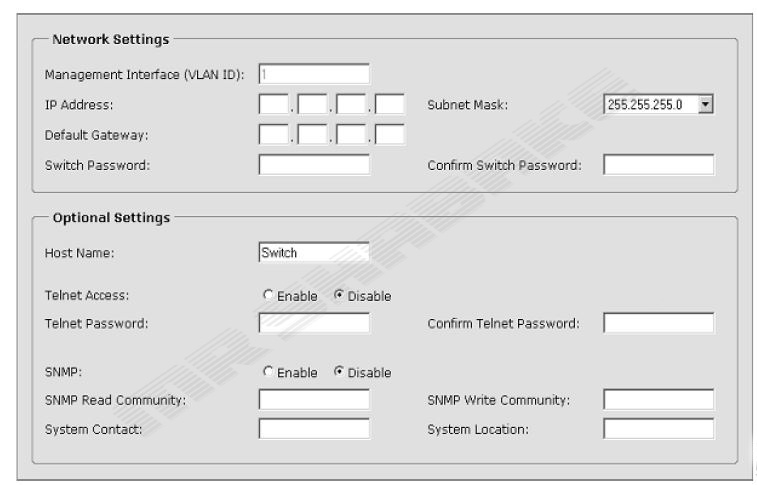استفاده از مرورگر مناسب تجربهی کاربر را از جستوجو در فضای وب تا حد زیادی متحول میکند. اِلِمانهای متعددی هستند که مرورگر را به مرورگری مناسب تبدیل میکنند: از سرعت بالا و ویژگیهای امنیتی بهتر گرفته تا بهرهمندی از تنوع بالای اکستنشنها و میزان اشغال فضای رم و CPU.
عوضکردن مرورگر وب فعلیتان میتواند حداقل در اوایل تجربهی نامناسبی به شما بدهد. ممکن است مرورگر فعلیتان بهترین مرورگر دنیا نباشد؛ اما چون مدت نسبتا زیادی است که از آن استفاده میکنید، بیشک به رابط کاربری و ویژگیهای مختلفش عادت کردهاید و همین موضوع میتواند جدایی از آن را برایتان سخت کند.
با همهی اینها، نباید فراموش کرد پس از گذشت مدتزمانی مشخص، به مرورگر جدید عادت خواهید کرد و از ویژگیهای بینظیرش لذت خواهید برد. این موضوع را به این دلیل مطرح کردیم که بدانید برای هرکسی کوچکردن از مرورگری به مرورگر دیگر کار سادهای نیست؛ اما این کار در بلندمدت میتواند اثرهای مثبت زیادی بهدنبال داشته باشد و تجربهی لذتبخشی از جستوجو در فضای وب به شما منتقل کند.
در مقالهی پیش رو، سعی میکنیم بهترین مرورگرهای وب سال ۲۰۱۸ را با ذکر دلایل روشن معرفی کنیم. در هریک از بخشها، مرورگرها را از جوانب زیادی نظیر سرعت بازکردن صفحات وب، میزان اشغالکردن فضای رم بررسی میکنیم تا نهایتا به بهترین مرورگر سال برسیم. سال گذشته، گوگل کروم با وجود داشتن برخی نکتات منفی نظیر اشغال زیاد فضای رم موفق شد بهلطف بهرهمندی از ویژگیهایی جذاب، لقب بهترین مرورگر سال را ازآنِ خود کند. باید دید این مرورگر محبوب میتواند باردیگر این رتبه را کسب کند یا خیر.
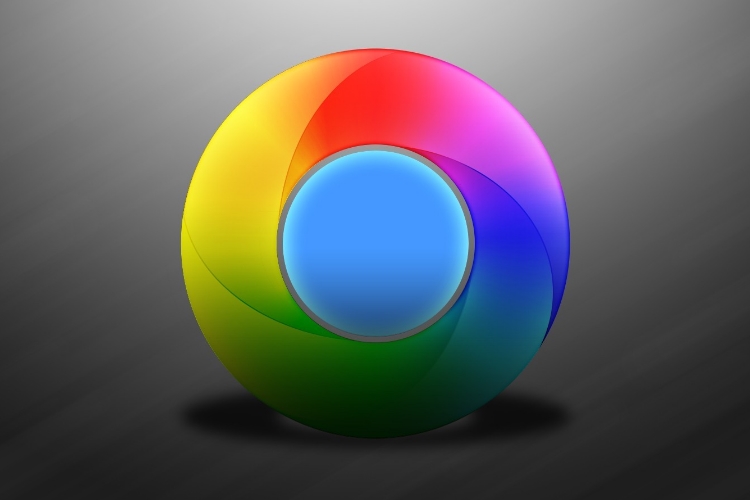
سال گذشته و پس از انتشار فهرست بهترین مرورگرهای ۲۰۱۷، برخی کاربران از نبود مرورگرهایی مثلسافاری در فهرست ما گِلهمند بودند. ضمن احترام به دیدگاه تمامی کاربران، باید این نکته را متذکر شویم انتخاب فهرست چهار نامزد نهایی براساس بررسیهایی دقیق صورت گرفته است. این یعنی اگرچه مرورگری مثل سافاری یا حتی ویوالدی ممکن است ویژگیهای مثبتی داشته باشند، این ویژگیها درحدی نبودهاند که بخواهیم آن را درکنار دیگر نامزدهای فعلی قرار دهیم.
در فهرست پیش رو، اسمی از مرورگر اینترنت اکسپلورر بهمیان نیامده و تصمیم گرفتهایم بررسیهایمان را روی مرورگر داخلی جدید ویندوز یعنی اج (Edge) انجام دهیم. البته، صادقانه بگوییم با وجود انتخابهایی نظیر اپرا و کروم و فایرفاکس کاربران کمی پیدا میشوند که بخواهند برای وبگردی روزانه از مرورگر جدید مایکروسافت استفاده کنند؛ مرورگری که ظاهرا قرار است بهزودی با یک مرورگر مبتنی بر کرومیوم جایگزین شود.
درادامهی مقاله، بد نیست نگاهی اولیه به نامزدهای بهترین مرورگرهای وب در سال ۲۰۱۸ بیندازیم.

بیشک، مرورگر کروم محبوبترین مرورگر حال حاضر دنیا است که میلیونها نفر از آن استفاده میکنند. این مرورگر در بررسیهای امسال موفق شد در برخی بنچمارکها با اختلاف درخورتوجهی درمقایسهبا رقبا، صدر جدول را دراختیار بگیرد. کروم بهلطف بهرهمندی از تنوع بالای اکستنشنها، با اقبال عمومی مواجه شده و روزبهروز به کاربران آن افزوده میشود؛ خصوصا از این نظر که گوگل بهتازگی رابط کاربری آن را تغییر داده و شکل جذابی را به آن بخشیده است.
کروم مدتها است که از طراحی سادهی اولیهی خود فاصله گرفته؛ اما همچنان کار با آن بسیار ساده و لذتبخش است. باکس URL بزرگ (با نام اختصاصی OmniBar)، فضایی کوچک برای اکستنشنها، تبها و آیکونی ستارهای برای بوکمارککردن صفحهها، رابط کاربری کروم را تشکیل میدهند؛ رابطی کاربری که درعین سادهبودن ظاهری مدرن دارد.
مرورگر کروم عمیقا با سرویسهای مختلف گوگل یکپارچهسازی شده است. بهعلاوه، کاربر میتواند بوکمارکها، رمزهای عبور، تبهای باز و موارد اینچنینی را بهسادگی در بین دستگاههای مختلف همگامسازی کند. این مرورگر مدرن درکنار ویژگیهای یادشده، از چندین حساب کاربری هم پشتیبانی میکند تا هریک از اعضای خانواده بتوانند بهسادگی با حساب کاربری خودشان و ازطریق مرورگر در فضای وب جستوجو کنند.
گوگل کروم PDFخوان داخلی نیز دارد و شما را از دیگر اپلیکیشنهای مشابه بینیاز میکند. درضمن کسانی که زیاد با گوگل ترنسلیت کار میکنند، میتوانند بهسادگی اکستنشن مختص به آن را از فروشگاه کروم نصب کنند تا دیگر لازم نباشد هربار وارد آدرس Translate.Google.com بشوند.
تقریبا تنها نکتهی منفی گوگل کروم که اتفاقا خیلیها را شاکی کرده، این است که فضای زیادی از رم را اشغال میکند. بررسیهای سال گذشته هم نشان داد این مرورگر همچون هیولا فضای رم را میبلعد؛ اما گوگل سعی کرده پس از هر بهروزرسانی، مرورگرش را از این نظر بهینهتر کند.

برای آندسته از کاربرانی که عاشق اکستنشنهای فراوان هستند و تمایل دارند از مرورگری امنتر درمقایسهبا گوگل کروم استفاده کنند، مرورگر متنباز موزیلا فایرفاکس شاید بهترین انتخاب ممکن باشد. فایرفاکس مسیر را برای دیگر مرورگرها بهمنظور توسعهپذیرشدن هموار کرد. شایان ذکر است تنوع اکستنشنهای فایرفاکس هماکنون به گوگل کروم نمیرسد؛ اما رویکردی که موزیلا پیش گرفته میتواند نوید این را بدهد که روزی فایرفاکس بتواند از این حیث بر کروم غلبه کند.
فایرفاکس نیز از ویژگی همگامسازی بین دستگاههای مختلف پشتیبانی میکند و بهلطف ارائهی وبگردی روان میتواند تجربهی جذابی به کاربر بدهد. کاربر میتواند تبهای باز، تبهای اخیر، تاریخچهی جستوجو و حتی بوکمارکهای خود را در بین دستگاههایش همگامسازی کند.
سال گذشته بود که موزیلا طراحی مرورگرش را با انتشار فایرفاکس کوانتوم بهروز کرد. نتایج بررسیهای سال گذشته نشان داد این مرورگر درمقایسهبا نسخههای قبلیاش پیشرفت چشمگیری در همهی زمینهها داشته؛ اما هنوز برای غلبه بر کروم جای کار دارد. بااینحال، پیشبینی میشود که این مرورگر بتواند سرانجام موزیلا را به روزهای اوجش برگرداند.
یکی از برتریهای مهم فایرفاکس درمقایسهبا رقبایش در چند سال اخیر، بیشک به قابلیت جستوجوی ناشناس (Incognito Mode) برمیگردد. تمامی مرورگرهای دیگر نیز از قابلیتی مشابه بهرهمند هستند و وعدهی وبگردی کاملا ناشناس را میدهند؛ اما بررسیها نشان میدهد در اکثر مواقع، وبسایتهای میزبان میتوانند فعالیت کاربر را در حالت ناشناس نیز پایش کنند. این درحالی است که موزیلا با قراردادن مسدودکنندهی تبلیغات و مسدودکنندههای ردیابها در مرورگرش، عملا این کار را برای وبسایت محال کرده است.
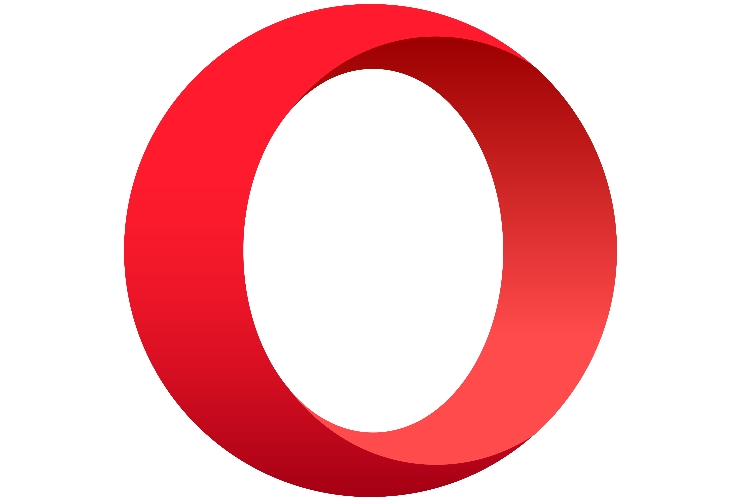
تا قبل از رویکارآمدن کروم، مرورگر اپرا یکی از بهترین انتخابهای ممکن برای وبگردی روزانه بود. مدیرعامل پیشین اپرا که هماکنون روی مرورگر Vivaldi کار میکند، در پی آن است مجددا چنین هدفی را برای خود محقق کند. امروزه، اپرا دیگر محبوبیت پیشین را ندارد و قافیه را تا حد زیادی به رقبایش باخته است.
اپرا مبتنی بر همان موتور اصلی مرورگر کروم است و این، یعنی میتواند بسیاری از اکستنشنهای این مرورگر را اجرا کند. گفتنی است اکستنشنی ویژه برای این مرورگر تولید شده که امکان نصب اکستنشن را از فروشگاه کروم ارائه میدهد.
این مرورگر به برخی ویژگیهای غیرمعمول نظیر Turbo مجهز شده که با فشردهسازی صفحات وب در سرورهای اپرا، سرعت بارگذاری و پهنای باند را بهبود میبخشد. اپرا ویژگی امنیتی جالبی به نام «برجستهسازی دامنه» دارد که قسمت بزرگی از دامنه را مخفی میکند تا کاربر بتواند بهسادگی بفهمد در آن لحظه، در چه سایتی قرار دارد.
اپرا همچنین از نوار کناری کاربردی بهرهمند است که گزینههای مختلفی در آن گنجانده شده و کاربر میتواند بهسادگی به آنها دسترسی پیدا کند. در این نوار کناری، سرویسهایی نظیر واتساپ و فیسبوک مسنجر و تلگرام دردسترس هستند. اپرا نیز همچون کروم و فایرفاکس از قابلیت همگامسازی بین دستگاههای مختلف پشتیبانی میکند.
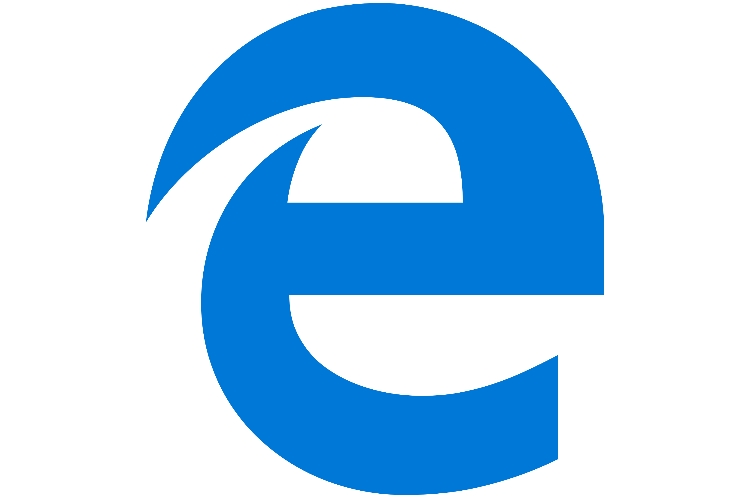
اج مرورگری نوپا بهشمار میآید که مایکروسافت با تبلیغات بسیار، آن را برای ویندوز جدید خود منتشر کرد. این مرورگر هنوز جای کار دارد؛ اما میتواند عملکرد واقعا خوبی از خود بهجای بگذارد. تعداد اکستنشنهای اج بهمرور درحالرشد است؛ اما هماکنون تنوع بسیار کمی در این زمینه دیده میشود.
ویژگی همگامسازی اج فقط به سایتهای محبوب و فهرست مطالعه محدود میشود و برخلاف دیگر مرورگرها، با آن سرعت و نظمی که انتظارش را داریم، بهروزرسانی جدید دریافت نمیکند. تمامی اینها دستبهدست هم دادهاند تا نتوانیم جدیدترین جاهطلبی مایکروسافت را در بازار مرورگرها، مرورگری عالی بهشمار بیاوریم. حتی اخیرا شایعاتی در فضای مجازی منتشر شده که مایکروسافت قصد دارد این مرورگر را کنار بگذارد.
مرورگر اج با وجود کموکاستیهایش، از برخی ویژگیهای مفیدی بهرهمند است که میتواند برای برخی افراد کاربردی باشد. اج عمیقا با قابلیتهای نوشتاری ویندوز 10 و همچنین واننوتهمگامسازی شده است و این، یعنی کاربر میتواند با استفاده از آن بهسادگی بخشی از صفحهی وب را برش دهد و روی آن متن دلخواه خود را بنویسد و در واننوت ذخیرهاش کند. یکی دیگر از نکات جالب اج، بهرهمندی آن از دستیار صوتی کورتانا است. کاربر میتواند با بهرهگیری از این دستیار صوتی، بهسرعت در وب جستوجو و قیمتهای مختلف را مقایسه کند و کارهای دیگری انجام دهد.
ویژگیهایی نظیر امکان پین (سنجاق) کردن وبسایتها به نوار وظیفه (تسکبار)، جستوجوی تمامصفحه، مطالعهی فایلهای PDF، تبهای جدید بهفرم MSN.com و ویژگیهای دیگر، باعث شدهاند اج نیز مرورگر مناسب و جالبی باشد. یکی از بهترین ویژگیهای این مرورگر، قابلیت Continue on PC است که به کاربر امکان میدهد صفحات وب را از گوشی خود به پیسی منتقل کند.
بههنگام انتشار بهروزرسانی آوریل۲۰۱۸ بود که اج بهبودهای جزئی، اما درخورتوجه به خود دید؛ ازجمله امکان میوت (بیصدا) کردن تبها، پرشدن خودکار فرمها (مثل کروم) و منوی تنظیمات بهروزرسانیشده. در بهروزرسانیهای جدید اج، مطالعهی کتابهای الکترونیکی نیز به کاری لذتبخشتر تبدیل شده است.

بررسی بنچمارکها
تا اینجای کار، با هریک از مرورگرها آشنا شدیم و دریافتیم هریک چه نکات منفی و مثبتی دارند. از اینجا بهبعد بهتر است بررسیمان را دقیقتر کنیم و سری به بنچمارکها بزنیم. بهمنظور تعیین بهترین مرورگر وب سال ۲۰۱۸، از ابزارهای متعددی بهره گرفتیم.
بهمنظور بررسی JavaScript از بنچمارکهای JetStream ،Octane 2.0 و SunSpider 1.0.2 استفاده کردیم؛ درضمن بنچمارکهای WebXPRT 2015 و Speedometer شرایط وبگردی عادی کاربر را شبیهسازی میکنند و از این حیث، میتوانند ابزار مناسبی برای سنجش عملکرد کلی مرورگر باشند.
در بخش دیگری از بررسی، بیست تب مختلف را در یک پنجره بازکردیم و نگاهی به فضای اشغالشدهی رم و پردازندهی مرکزی انداختیم تا ببینیم کدامیک از مرورگرها عملکرد بهتری از خود نشان میدهند. وقتی تمامی تبها شروع به بارگذاری کردند، ۴۵ ثانیه منتظر ماندیم و فضای اشغالشدهی رم و پردازنده را بررسی کردیم.
در سالهای اخیر، اکثر سازندگان مرورگرهای وب تصمیم گرفتهاند تأکید بسیار کمتری روی Flashداشته باشند. ازآنجاییکه Flash کمکم دارد به روزهای پایانی عمرش نزدیک میشود، تصمیم گرفتیم تغییری در تنظیمات آن ایجاد نکنیم و هریک از مرورگرها را در حالت پیشفرض قرار دهیم. علاوهبراین، در آزمایشهایمان هیچ اکستنشنی را روی مرورگر نصب نکردیم و تنظیمات آن را در حالت پیشفرض قرار دادیم تا بدینترتیب، عملکرد خام وبگردی هرکدام را اندازه بگیریم.
در این بررسی، از لپتاپ Aspire E 15-575-33BM ایسر با سیستمعامل ویندوز ۱۰ هوم و مشخصات سختافزاری نظیر یک ترابایت هارد درایو و چهار گیگابایت رم و پردازندهی Core i3-7100U اینتل استفاده شده است. درضمن، شرایط اینترنت برای تمامی مرورگرها یکسان بوده است.
| بنچمارک JetStream (هرچه بیشتر، بهتر) |
|---|
| ردیف | نام مرورگر | امتیاز |
|---|
| ۱ | مایکروسافت اج | ۲۲۹.۱۳ |
| ۲ | گوگل کروم | ۱۹۶.۱۵ |
| ۳ | اپرا | ۱۸۴.۴۲ |
| ۴ | موزیلا فایرفاکس | ۱۶۰.۸۵ |
در بنچمارک JetStream این مایکروسافت اج بود که توانست با اختلافی نسبتا درخورتوجه، در صدر جدول جای گیرد. در این بنچمارک، امتیاز کسبشدهی فایرفاکس تا حد زیادی پیشبینیشدنی بود؛ خصوصا از این حیث که این مرورگر پیشتر توانسته بود در همین بنچمارک، امتیاز ۱۲۵.۴۳ را کسب کند. کروم و اپرا بهترتیب با امتیازات ۱۹۶.۱۵ و ۱۸۴.۴۲ در ردههای سوم و چهار جای گرفتند.
| بنچمارک SunSpider (هرچه کمتر، بهتر) |
|---|
| ردیف | نام مرورگر | امتیاز |
|---|
| ۱ | مایکروسافت اج | ۱۴۰.۷ |
| ۲ | موزیلا فایرفاکس | ۳۳۰.۴ |
| ۳ | گوگل کروم | ۳۹۵.۹ |
| ۴ | اپرا | ۳۹۷.۸ |
ذکر این نکته حائز اهمیت است که از مدتی پیش، SunSpider به فهرست بنچمارکهای منسوخشده پیوسته است؛ بااینحال نتایج بهدستآمده همگی پیشبینیپذیر بودند. به اختلاف فاحش بین اج و دیگر مرورگرها دقت کنید. علاوهبراین، عملکرد فایرفاکس در این زمینه افت کرده و امتیازش از ۲۹۰ (در ماه نوامبر) به ۳۳۰.۴ رسیده است.
| بنچمارک Octane 2.0 (هرچه بیشتر، بهتر) |
|---|
| ردیف | نام مرورگر | امتیاز |
|---|
| ۱ | اپرا | ۲۲٬۶۴۹ |
| ۲ | گوگل کروم | ۲۲٬۴۹۹ |
| ۳ | موزیلا فایرفاکس | ۲۱٬۶۹۲ |
| ۴ | مایکروسافت اج | ۱۸٬۴۵۴ |
در بنچمارک Octane 2.0، مرورگر اپرا در صدر جدول ایستاد. دو مرورگر کروم و فایرفاکس نیز پابهپای اپرا پیش آمدند و با اختلافی تقریبا اندک بهترتیب در رتبههای دوم و سوم جای گرفتند. بهروزرسانیهای اخیر مرورگرها در این روند تأثیرِ بهسزایی داشتهاند؛ چراکه تا چند ماه پیش، اج صدر جدول را ازآنِ خود کرده بود.
| بنچمارک Speedometer (هرچه بیشتر، بهتر) |
|---|
| ردیف | نام مرورگر | امتیاز |
|---|
| ۱ | گوگل کروم | ۱۱۰ |
| ۲ | اپرا | ۱۰۶.۷ |
| ۳ | مایکروسافت اج | ۵۵.۹ |
| ۴ | موزیلا فایرفاکس | ۴۱.۸ |
پس از بررسی بنچمارکهای نسبتا قدیمی، بهتر است نگاهی به عملکرد مرورگرها در بنچمارکهای مدرنتر نظیر Speedometer بیاندازیم. جایی که کروم و اپرا توانستند در رقابتی نزدیک، بهترتیب در ردههای اول و دوم جای گیرند. اگر به جدول دقت کنید، میبینید که اج و فایرفاکس فاصلهی زیادی با دو مرورگر دیگر دارند؛ چند ماه پیش هم طی یکسری بنچمارکگیری، نتایج مشابهی بهدست آمده بودند، با این تفاوت که اج در جایگاه آخر جدول قرار داشت.
| بنچمارک WebXPRT 2015 (هرچه بیشتر، بهتر) |
|---|
| ردیف | نام مرورگر | امتیاز |
|---|
| ۱ | اپرا | ۳۳۱ |
| ۲ | گوگل کروم | ۳۲۶ |
| ۳ | موزیلا فایرفاکس | ۳۲۵ |
| ۴ | مایکروسافت اج | ۲۸۸ |
اعداد بهدستآمده در بنچمارک WebXPRT 2015 برای سه مرورگر اپرا و فایرفاکس و کروم بههم نزدیک بودند. این بنچمارک با اجرای برخی اپلیکیشنهای مبتنی بر وب، از مجموعهتصاویر گرفته تا ابزارهای نتبردای آنلاین، شرایطی ویژه را برای تعیین عملکرد هر مرورگر شبیهسازی میکند. این بنچمارک درواقع حکم PCMark دنیای مرورگرها را دارد و یکی از مهمترینِ آنها بهشمار میآید. اینجا اپرا بهترین عملکرد را از خود برجای گذاشت و کروم و فایرفاکس در رقابتی نزدیک، ردههای دوم و سوم را ازآنِ خود کردند. البته شاید بهتر باشد بگوییم این دو مرورگر مشترکا در ردهی دوم جای گرفتند.